如何通过cisco模拟器做实验?
如何通过cisco模拟器做实验?思科模拟器(Cisco Packet Tracer)是一个功能强大的网络仿真程序,允许学生实验与网络行为。思科模拟器Cisco Packet Tracer软件功能很强大,有很多特色的功能,能够有效的帮助到学习CCNA课程的网络初学者。今天小编为大家介绍一下如何安装思科模拟器,以及怎么利用它做实验。
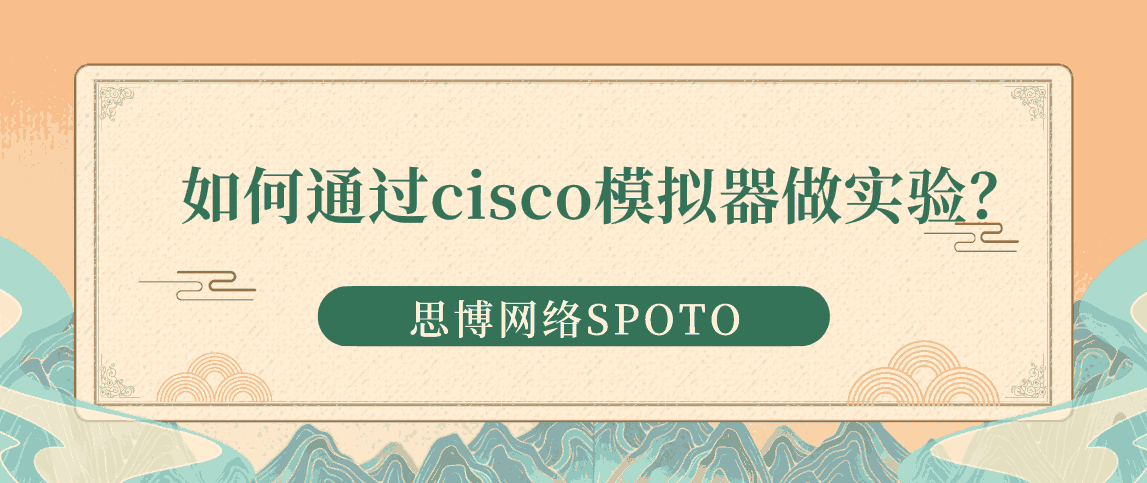
第一步:下载并安装软件
解压之后双击文件进行安装,接着就是点击 Next一步步进行操作
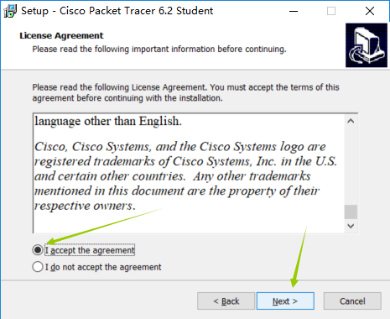
更改软件安装的位置
下面有软件需要的空间,根据现在的电脑放下很easy
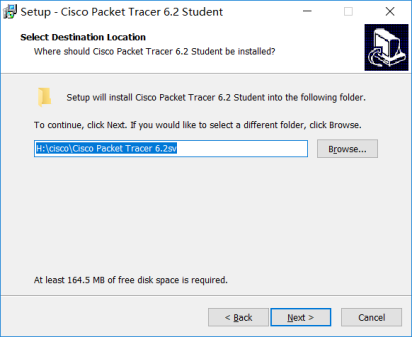
创建快捷方式
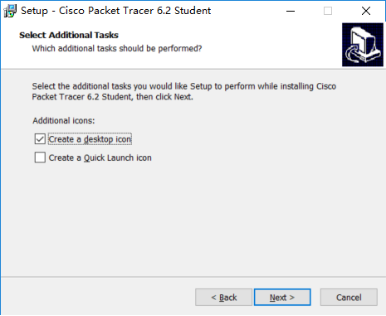
安装的基本信息
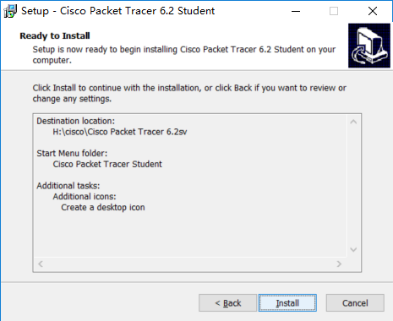
安装完毕
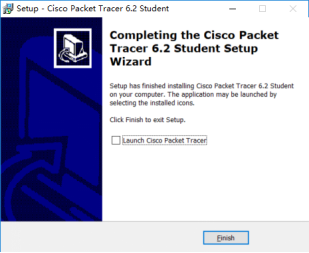
第二步:汉化
双击桌面快捷键
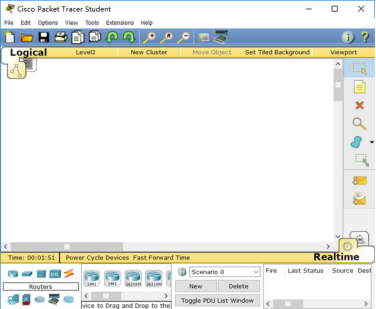
汉化包来救场,专治各种英语不好
查看下载文件里面有一个Chinese.pti
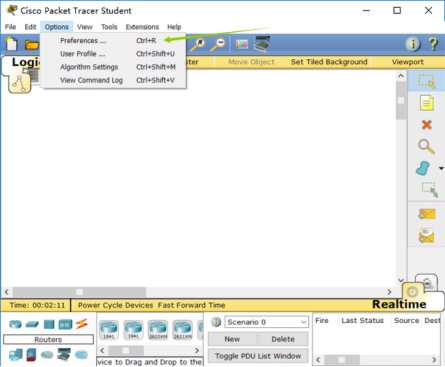
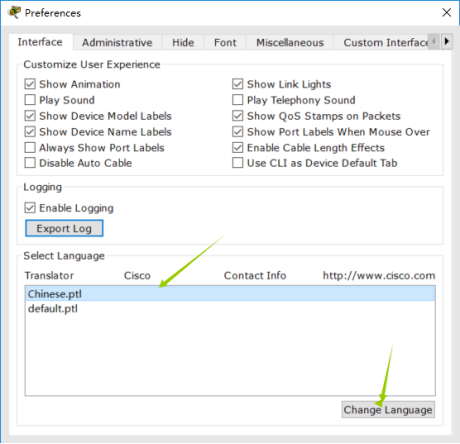
以上完成即可使用
第三步:做一个小实验
所需工具:两台电脑、两个路由器,导线若干
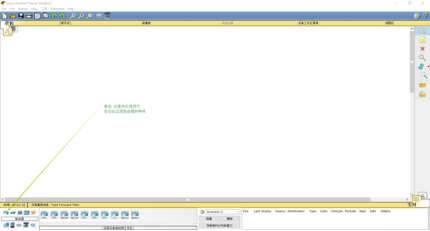
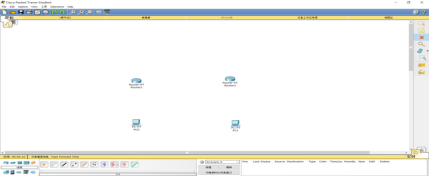
参照表
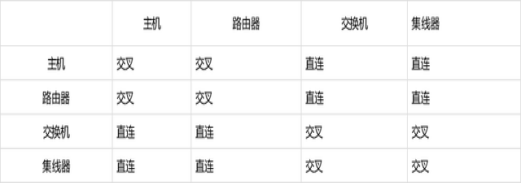
电脑和路由器用这类接口
配置ip
点击电脑图标即可,看到ip点击进去
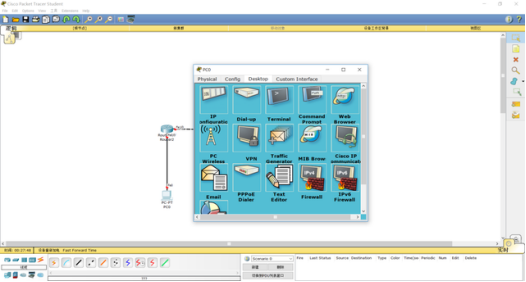
由于动态需要一定的基础,所以此次以静态为主,这里是图片描述
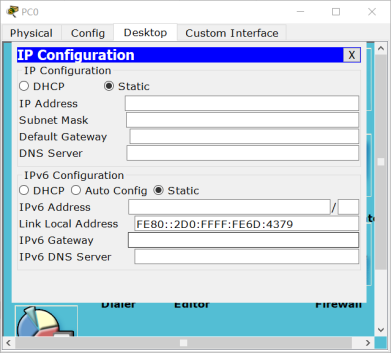
根据选择的接口 然后配置你选择的接口
如何调出来接口的名称:Options->Perference->接口->always show Port Labels
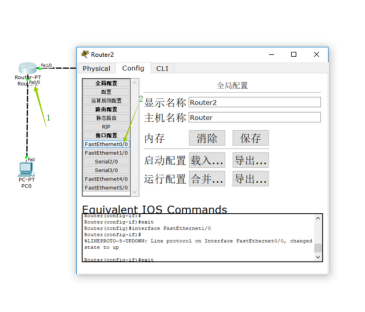
路由器和电脑配置如下
电脑1:ip:192.168.1.1
电脑2:ip:192.168.3.1
路由器1(与电脑1相连的接口):192.168.1.2
另外一个接口:192.168.2.1
路由器2(与路由器相连的接口):192.168.2.2
(与电脑2相连的接口)192.168.3.2
测试
点击小信封 然后点击要测试的路由器与电脑
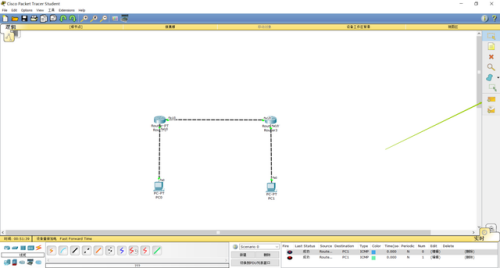
下面成功就代表操作成功
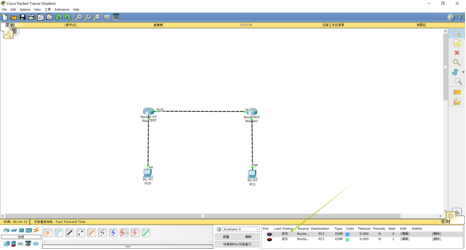
注意 此次教程只能两两成功(相邻的设备) 只是激发对软件的了解,希望通过这次实验。大家对这软件更有兴趣,也希望大家通过自己的学习积累能够实现实现任意两台设备都能成功。
小编送福利时间,CCNA、CCNP、CCIE课程免费试听名额~~立即抢占:
相关课程内容推荐
思科认证备考须知:CCIE从入门到专家全程攻略
全新思科课程399活动价限时优惠:CCNP认证网络高级工程师
思科CCNP考试安排: CCNP认证考试流程
CCIE证书含金量:CCIE培训学费多少?值得考吗
备考攻略:如何合理安排思科CCNA、CCNP、CCIE备考时间?



 扫码咨询考证课程
扫码咨询考证课程即刻预约
免费试听-咨询课程-获取免费资料







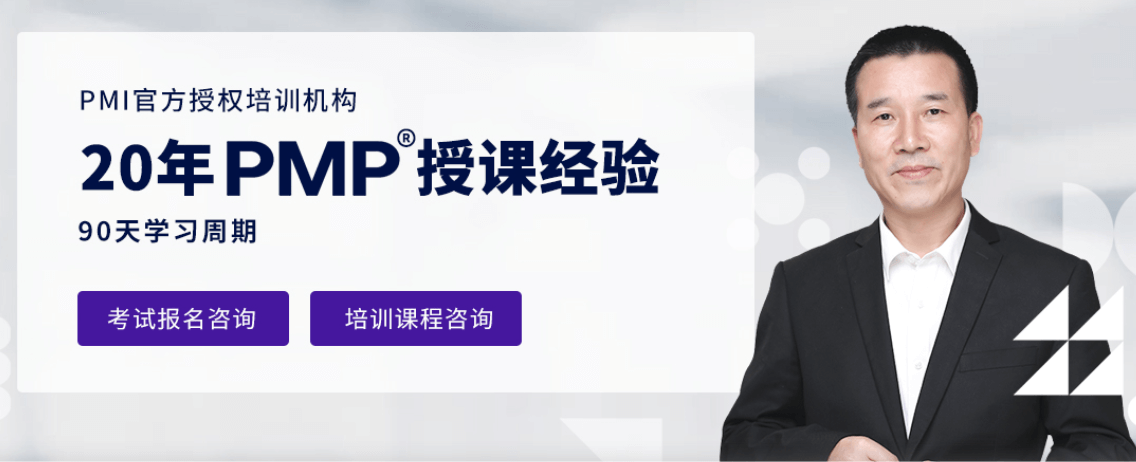


















 闽公网安备 35012102500533号
闽公网安备 35012102500533号